PS制作质感的橙色塑胶立体字教程(2)
- 2021-05-15 23:28
- 来源/作者:PS联盟/Sener
- 己被围观 次
4、用套索工具选取文字的多个局部选区,如图5,羽化2个像素后按Ctrl + J 把选区部分的色块复制到新的图层,默认的情况下会附带原文字的图层样式。 选
4、用套索工具选取文字的多个局部选区,如图5,羽化2个像素后按Ctrl + J 把选区部分的色块复制到新的图层,默认的情况下会附带原文字的图层样式。
选择涂抹工具把边缘过渡涂抹自然一点,效果如图6。这一步给文字增加一些小隆起,增强真实感。

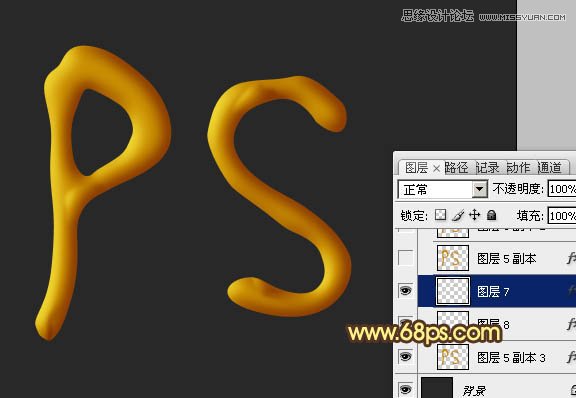
5、调出文字选区,在图层的最上面新建一个图层填充橙黄色:#C98E02,如下图。
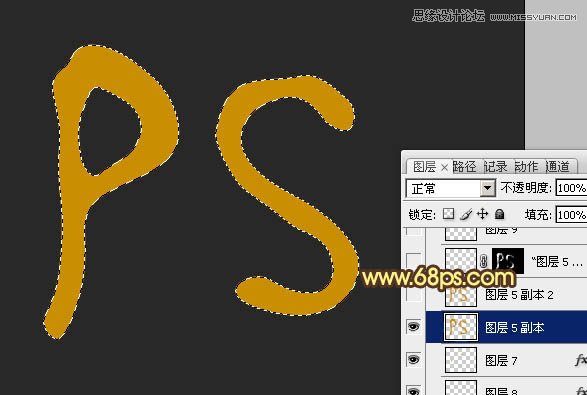
6、双击图层面板当前文字图层缩略图调出图层样式,选择“斜面于浮雕”,参数设置如图8,高光颜色为:#fff8dc,阴影颜色为:#aa5f02。确定后把填充度改为:0%,效果如图9。
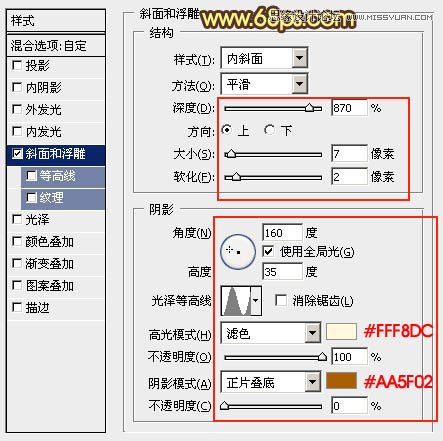

7、选择菜单:图层 > 图层样式 > 创建图层,确定后我们得到两个图层,一个是文字图层,一个是高光图层。高光图层是剪贴蒙版状态,按Ctrl + Alt + G 转为普通图层,如图11。
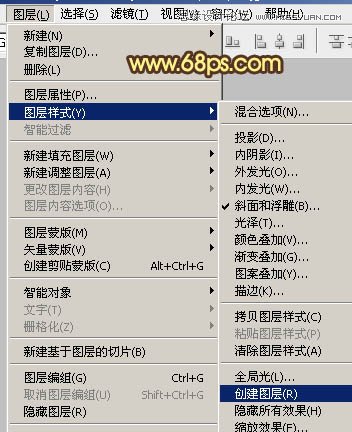

(责任编辑:xiaochuan)
*PSjia.COM 倾力出品,转载请注明来自PS家园网(www.psjia.com)
下一篇:PS制作复古阴影效果的立体字教程




